Nubla.fr
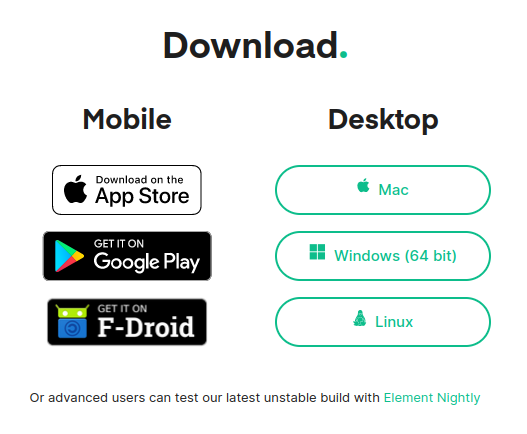
Comment installer la messagerie Element sur mon mobile ?
Vous pouvez accéder à la messagerie instantanée Element depuis votre navigateur web à cette adresse. On va vous expliquer comment y accéder sans passer par un navigateur, en installant le client directement sur votre smartphone.
Etape 1 : Télécharger la dernière version du client
Pour télécharger le client Element sur votre smartphone, rendez-vous sur cette page. Le volet de gauche vous propose des versions du client pour les mobiles sous android, iOS ainsi que F-Droid.
Vous pouvez également vous rendre sur le google play store ou sur l'app store et rechercher Element (qui apparaîtra sous le nom Element - Messagerie sécurisée) dans les résultats de recherche, et l'installer directement depuis le store.
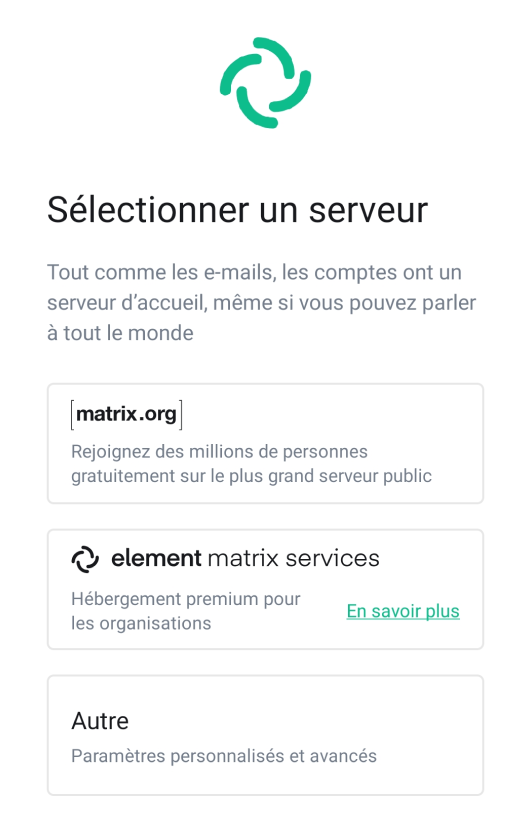
Connecter le client Element à votre serveur Nubla
Lancez l'application Element et appuyez sur Démarrer. L'application va vous proposer de vous connecter à un serveur.
Parmi les différentes propositions, sélectionnez "Autre", puis renseignez-y synapse.nubla.fr, l'adresse du serveur Element de Nubla.fr.
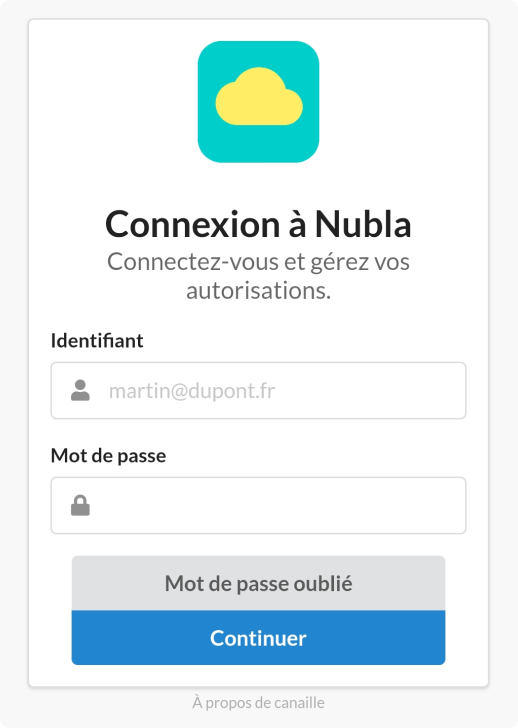
L'application vous proposera de vous connecter avec l'authentification unique. Appuyez sur ce bouton, qui vous enverra sur le navigateur de votre mobile afin de confirmer la connexion à votre compte Nubla. Connectez-vous le cas échéant, ou confirmez la connexion avec Element.
lement, vous devrez vérifier votre connexion en suivant les instructions fournies (soit sur votre autre session déjà active, soit en renseignant votre clé de sécurité).
Sinon, vous devrez enregistrer la clé de sécurité fournie en lieu sûr, et voilà !